問題
詳細
このタイプのエラーは、ゲストアカウントの権限と、ESET Cyber Security Pro または ESET Cyber Security のインストール設定の間に競合があるために発生します。インストール時に、ESET Cyber Security Pro または ESET Cyber Security をコンピュータ上のすべてのユーザーに対して実行を許可するよう指定した場合は、ユーザー権限ですべてのユーザーに対して ESET の実行を許可する必要があります。
解決方法
エラー: read_user_info() に失敗しました! err=2969 In=304
- メニューバーの Apple アイコンをクリックし、「システム環境設定」をクリックします。
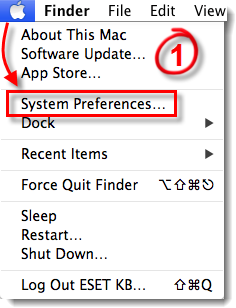
図1-1
-
ユーザーとグループ」をクリックします。
OS X Snow Leopard (10.6)以前のユーザー:「アカウント」をクリックします(クリックするとスクリーンショットが表示されます)。
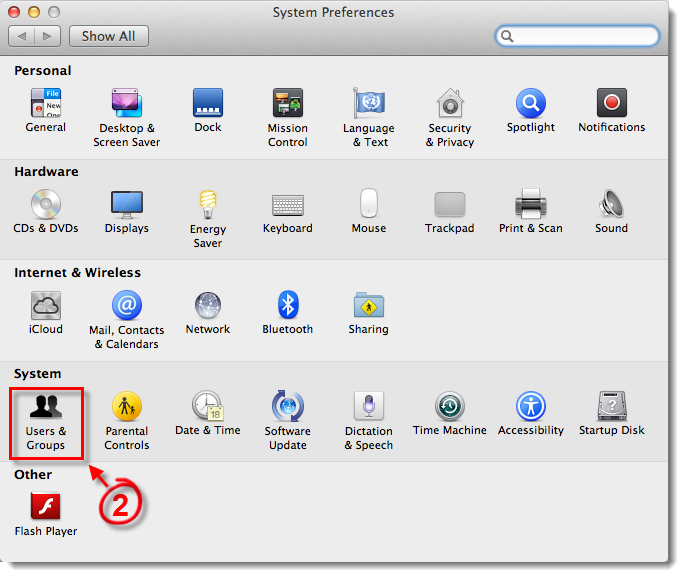
図1-2
- Guest User(ゲストユーザー)」をクリックし、「Allow guests to log in to this computer(ゲストにこのコンピュータへのログインを許可する)」の横にあるチェックボックスを選択します。この設定にアクセスするには、左下のロックアイコンをクリックし、管理者パスワードを入力する必要がある場合があります。これで、ESET Cyber Security Pro または ESET Cyber Security のインストール中にエラーが表示されなくなります。

図1-3
Need further assistance? Contact ESET Technical Support.
エラー: read_user_info() に失敗しました! err=2969 In=305
- メニューバーのAppleアイコンをクリックし、システム環境設定をクリックします。
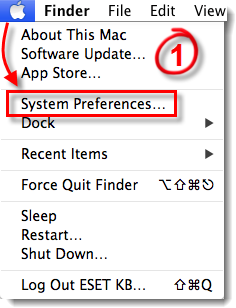
図2-1
- ユーザーとグループ」をクリックします(Mac OS X Snow Leopard (10.6)以前では、「アカウント」をクリックするとスクリーンショットが表示されます)。
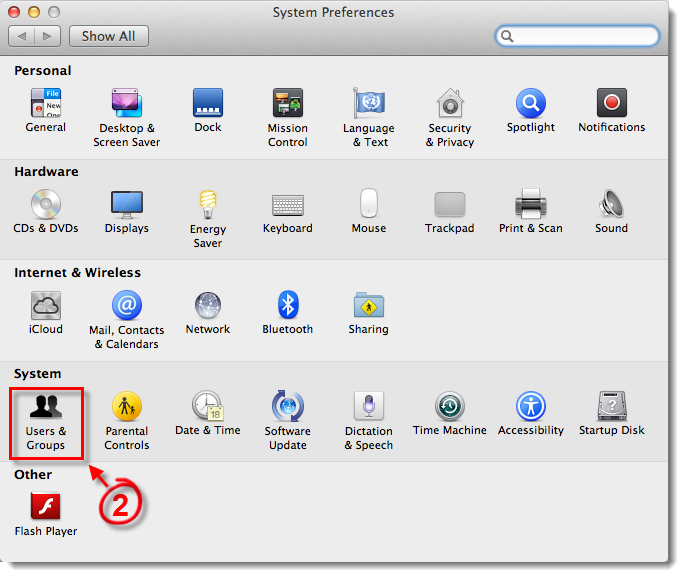
図2-2
- ロックアイコンをクリックし、管理者アカウント名とパスワードを入力して、ユーザーアカウント設定の編集を許可します。

図2-3
- Cmd キーを押しながらアカウントをクリック(または右クリック)し、コンテキストメニューからAdvanced Options(詳細オプション)を選択します。
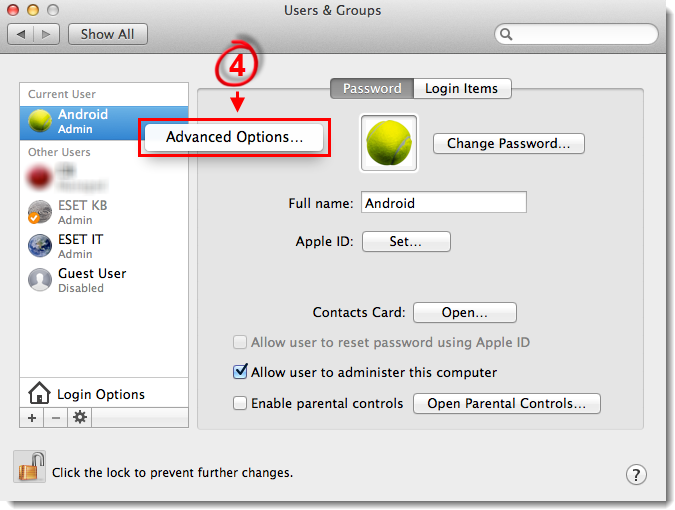
図2-4
- Groupフィールドに "staff"(引用符なし)と入力し、OKをクリックして変更を保存する。
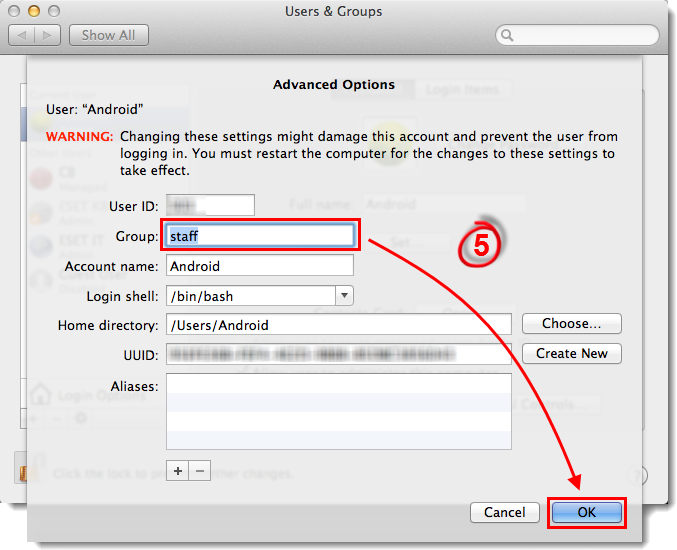
図2-5
- コンピュータを再起動し、再度インストールを試みます。この問題は発生しなくなるはずです。
#プレースホルダー id='1281' language='1'##